Краткое описание
Детальное руководство как установить Windows XP второй операционной системой на ноутбук или компьютер с Windows 7 или Windows Vista с возможностью выбора какую систему загружать при включении ноутбука. Также будет описано как безболезненно удалить Windows XP.
Введение
В предыдущем материале (Установка Windows 7 или Windows Vista второй системой на ноутбук с Windows XP) была описана процедура установки двух операционных систем на ноутбук. Сначала на диск C:\ устанавливалась Windows XP, а на диск D:\ — Windows 7 или Windows Vista. В этой же статье будет описан случай, когда Windows 7 или Windows Vista устанавливается на диск C:\, а Windows XP — на диск D:\. Также будет описано как удалить Windows XP с ноутбука.
Казалось бы, что порядок установки особого значения не имеет, но это не так. В случае, когда Windows XP устанавливается второй,
прийдется дополнительно восстанавливать загрузчик Windows 7 или Windows Vista.
Как и в предыдущем материале процедуру установки двух операционных систем на ноутбук можно условно разделить на такие этапы:
- Установка Windows 7 или Windows Vista на диск C:\;
- Установка Windows XP на диск D:\;
- Восстановление загрузчика и добавление Windows XP в список загрузки.
Важное замечание: в качестве альтернативы этому методу можно рассмотреть установку Windows XP на виртуальную машину. Данная процедура описана здесь: Установка и запуск Windows XP в среде Windows 7, Windows Vista или другой операционной системы.
1. Установка Windows Vista или Windows 7 на диск C:\
Подробно на данном этапе останавливаться не буду. Он хорошо описан в этих материалах: Установка Windows Vista, Установка Windows 7 и Установка Windows 7 и Windows Vista с USB-флешки. Windows устанавливается на раздел C:\. Перед установкой его желательно форматировать. Установка абсолютно стандартная. Если на ноутбуке уже предустановленна Windows 7 или Windows Vista, то их удалять не надо.
Важное замечание: если на вашем ноутбуке или компьютере предустановленна Windows Vista или Windows 7, а также есть скрытые разделы для восстановления системы до состояния на момент покупки, то вполне возможно, что система восстановления перестанет работать. Это связано с тем, что для работы системы восстановления зачастую нужна оригинальная MBR (небольшая загрузочная запись, размещается в нулевом секторе винчестера). При установке системы она зачастую затирается. Чтобы сохранить работоспособность системы восстановления, нужно сначала скопировать оригинальную MBR в файл, а потом в конце ее восстановить обратно с того файла. В этом случае заводская система будет восстанавливаться при нажатии на определенные кнопки при включении ноутбука. Для копирования и восстановления оригинальной MBR рекомендую утилиту MBRWRBIN.exe. Подробней о ней написано в этом материале: Восстановление MBR. Также для копирования и восстановления MBR можно использовать утилиту Comodo Backup. Описание как с ней работать вы можете найти в этом материале: Резервное копирование важной информации и настроек с помощью утилиты Comodo Backup.
2. Установка Windows XP на диск D:\
На данном этапе также останавливаться не вижу смысла. Процедура установки Windows XP описана в этих материалах: Упрощенная установка Windows XP, Обычная установка Windows XP и Установка Windows XP с флешки или карты памяти.
В нашем случае система будет устанавливаться на диск D:\:

Дальше все как обычно. После установки Windows XP она должна загружаться. Чтобы можно было загружать и Windows 7 или Windows Vista, нужно восстановить загрузчик.
3. Восстановление загрузчика и изменение списка загрузки.
Вот здесь начинается самое интересное. При установке Windows 7 или Windows Vista на раздел C:\, на нео прописывался загрузчик и перезаписывалась запись MBR. При последующей установке Windows XP этот загрузчик вместе с MBR по сути был перезаписан загрузчиком Windows XP. Следовательно, Windows 7 или Windows Vista на разделе C:\ загружаться не будут.
Чтобы исправить эту ситуацию, нужно сначала восстановить загрузчик Windows 7 или Windows Vista (у этих двух систем он по сути один и тот же) на диске C:\. Потом нужно добавить в тот загрузчик пункт о Windows XP, чтобы можно было выбирать какую систему загружать при загрузке.
Для этого необходимы две утилиты: bootsect.exe и bcdedit.exe (Скачать архив с этими утилитами можно по этим ссылкам: скачать / скачать
Копируем скачанный архив на диск C:\, запускаем и нажимаем Extract:
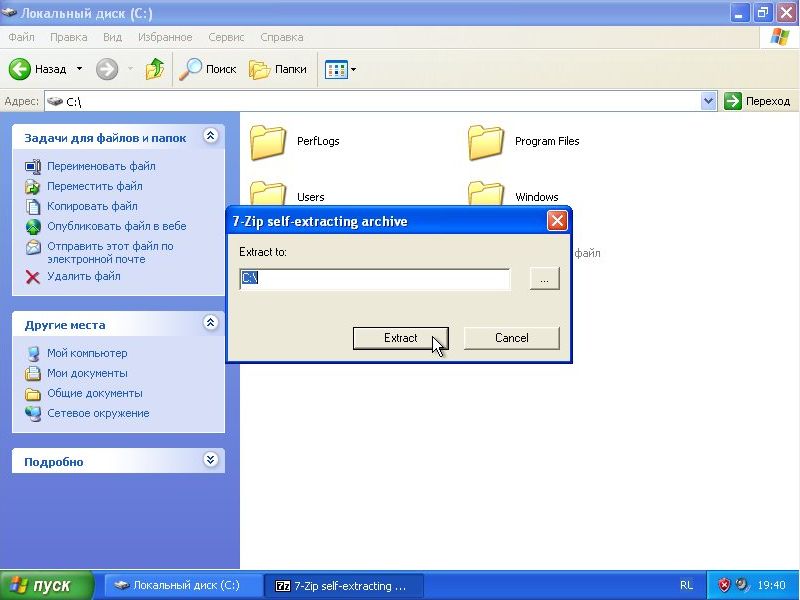
В итоге на диске C:\ должна появится папка FixBoot с таким содержанием:
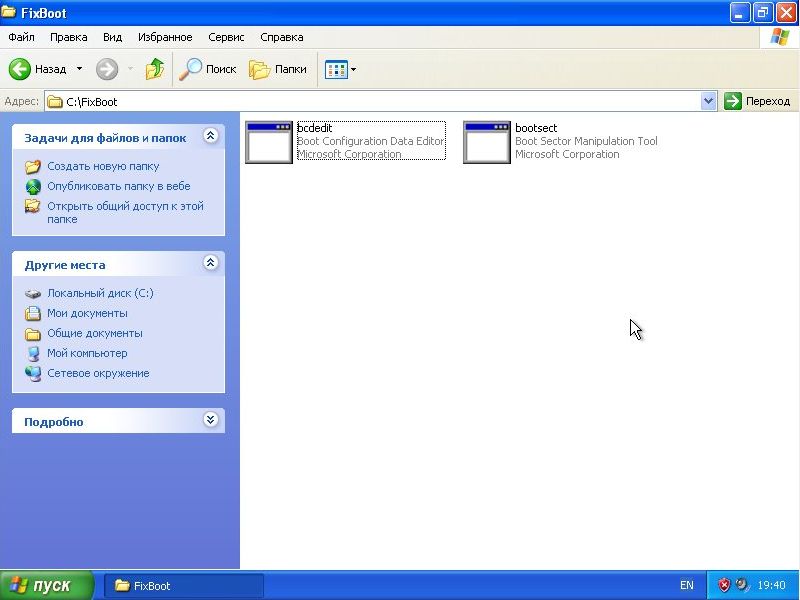
Теперь запускаем Командную строку:

Сначала нужно восстановить загрузчик Windows Vista или Windows 7. Для этого вводим команду c:\FixBoot\bootsect.exe /NT60 ALL и нажимаем Enter:
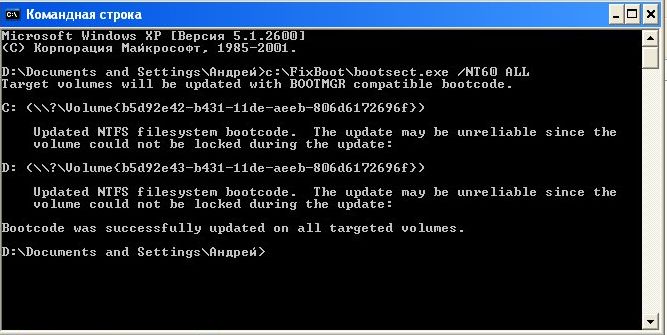
Теперь стоит добавить пункт с Windows XP в меню загрузки. Вводим команду C:\FixBoot\bcdedit.exe /create {ntldr} /d «Windows XP» (Windows XP — это название пункта меню). Нажимаем Enter:
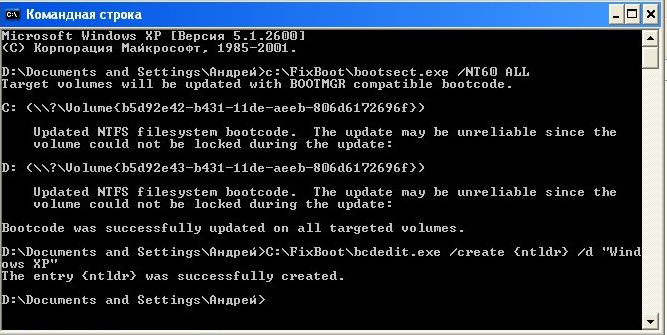
Теперь указываем где расположен загрузчик Windows XP. Несмотря на то, что Windows XP устанавливалась на раздел D:\, ее загрузчик (ntldr) размещен на диске C:\. Вводим команду C:\FixBoot\bcdedit.exe /set {ntldr} device partition=C: и нажимаем Enter:
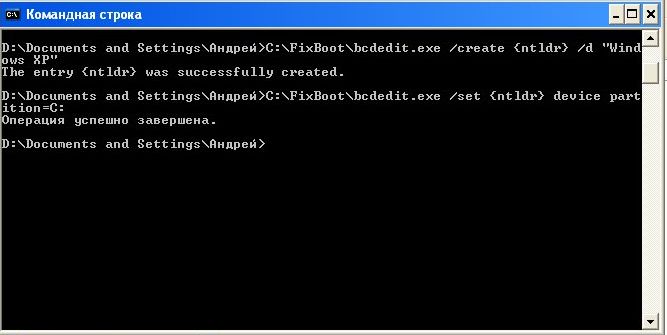
Указываем имя загрузчика. Вводим команду C:\FixBoot\bcdedit.exe /set {ntldr} path \ntldr и нажимаем Enter:

Добавляем пункт загрузочного меню с Windows XP в конец списка. Вводим команду C:\FixBoot\bcdedit.exe /displayorder {ntldr} -addlast и нажимаем Enter:
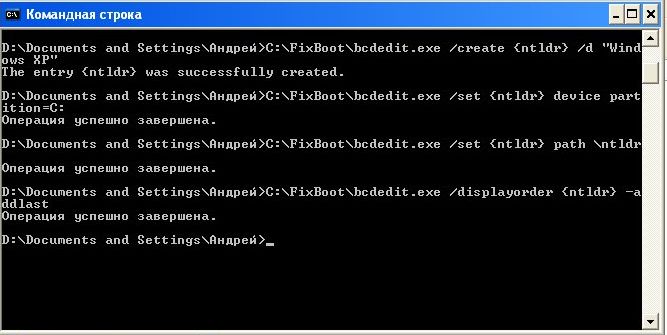
Вот и все. Перезагружаем ноутбук и видим такое меню с выбором операционной системы для загрузки:

Удаление Windows XP
Рассмотрим теперь как можно удалить Windows XP. Для этого также необходимы утилиты bootsect.exe и bcdedit.exe (Скачать архив с этими утилитами можно по этим ссылкам: скачать / скачать. Распаковываем их на раздел C:\.
Запускаем командную строку от имени Администратора и вводим команду C:\FixBoot\bcdedit.exe /delete {ntldr} /f /cleanup и нажимаем Enter:
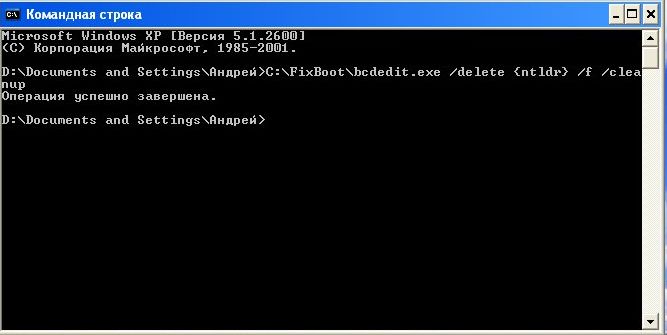
Перезагружаем ноутбук и удаляем файлы Windows XP:
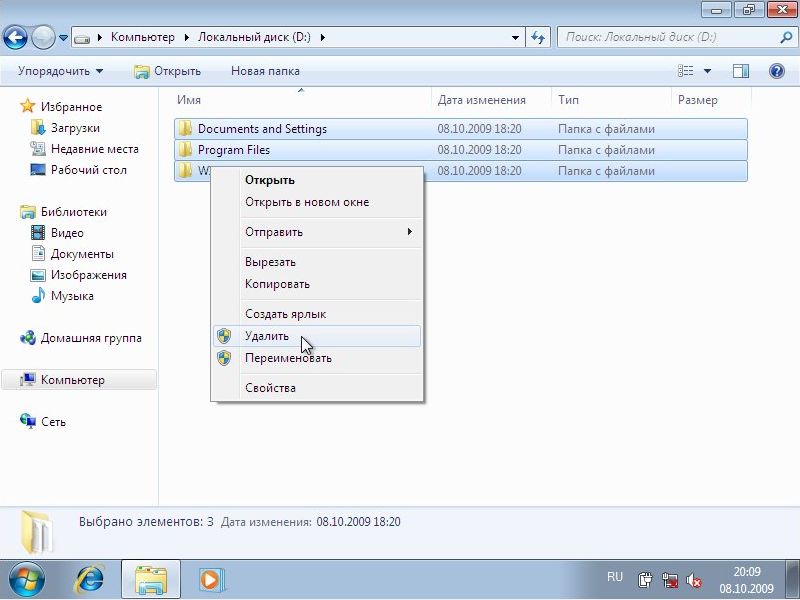
Вот и все. Windows XP удалена.
Если у вас возникнут вопросы по данному материалу, то стоит сначала ознакомиться с ответами на частые вопросы, а потом задавать вопрос на форуме.
Все вопросы по установке Windows 7 прошу задавать в данной теме форума: Решение проблем с установкой Windows 7, вопросы по установке Windows Vista излагаем в данной теме: Решение проблем с установкой Windows Vista, а вопросы по установке Windows XP задаем в этой теме форума: Решение проблем с установкой Windows XP.
Все замечания и предложения по самой статье вы можете высказать через данную контактную форму: отправить e-mail автору. Прошу заметить, что если у вас что-то не получается, то спрашивать стоит только на форуме. Подобного рода электронные письма будут проигнорированы.
С уважением, автор материала — . Публикация данного материала на других ресурсах разрешаются исключительно со ссылкой на источник и с указанием автора
Краткий обзор пособия по установке: мы собираемся использовать GParted для сжатия раздела с ХР на жестком диске и выделить достаточно пространства для установки Windows Vista. Затем мы установим Windows Vista и применим утилиту EasyBCD, чтобы она подсказала загрузчику Vista как обращаться к XP.
Приступим
Мы надеемся, что перед тем как начать вы сделали резервную копию всех ваших данный с этого жесткого диска. Вся ответственность за потерю данных лежит только на вас.
Для начала нам необходимо на разделе с Windows ХР выделить место для установки Windows Vista. Это нельзя сделать с помощью стандартных системных утилит, поэтому вы можете использовать любое стороннее приложение, например PowerQuest PartitionMagic. Мы будем использовать приложение GParted — GNOME Partition Editor (Редактор разделов GNOME).
GParted загружается даже при нерабочей системе. Он имеет встроенную поддержку FAT32 и NTFS разделов и подходит для нашей задачи.
ISO образ GParted размером 30МБ можно скачать
отсюда. Скачиваем образ, записываем на СД и загружаемся с него.
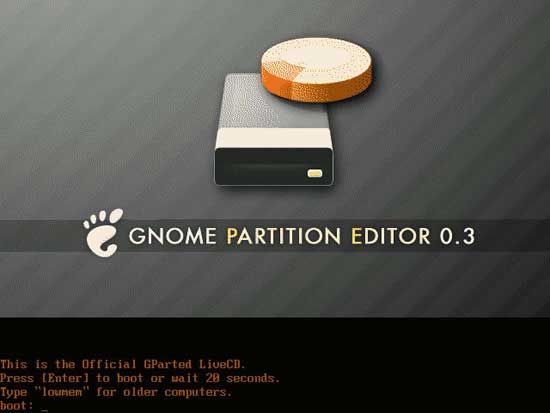
Нажимаем Enter и ждём пока система загрузится.
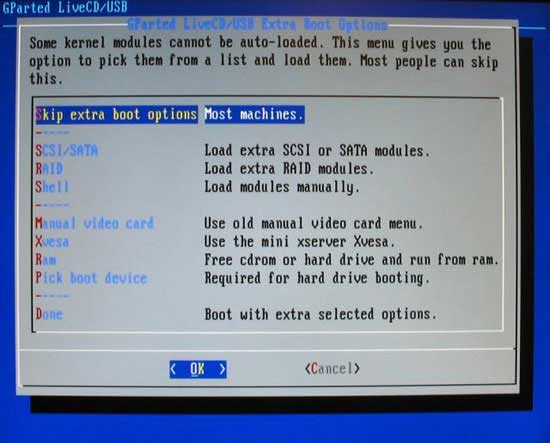
Вам может понадобится только одно – выбрать ”Manual video card” в том случае, если GParted не сможет правильно определить вашу видеокарту.
Продолжите загрузку с CD, выберите язык, раскладку клавиатуры и видеокарту если понадобится, а также разрешение экрана и глубину цвета.
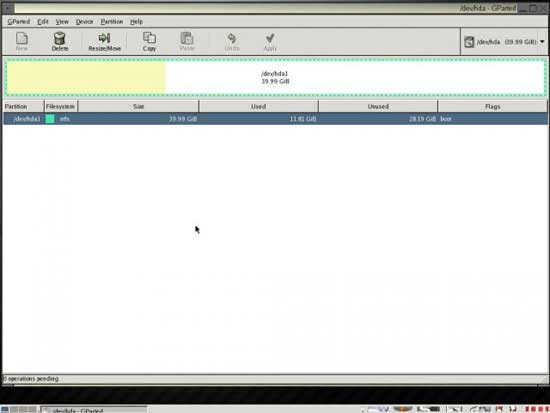
Когда загрузка будет завершена, вы увидите главное окно GParted. Вы увидите графическое представление ваших физических дисков и содержащихся на них разделов, обрамленных зеленой линией. Модификация разделов не является трудной задачей – нажмите правой клавишей мыши на разделе и выберете «Resize/Move».
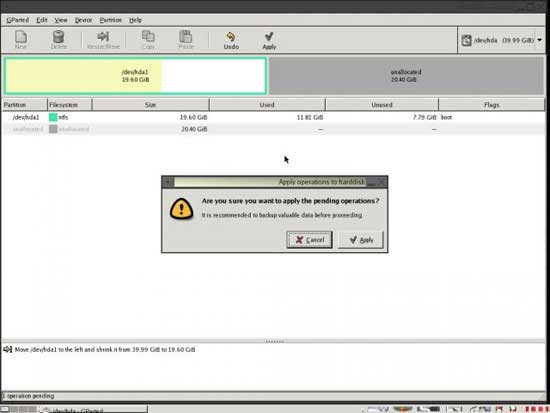
Теперь переместите мышью правую стрелку влево для уменьшения раздела. Можно использовать числовые поля для более точного задания значений. Затем нажмите кнопку Resize/Move еще раз. В окне отобразятся изменения, а так же появится строка задач в нижней части экрана.
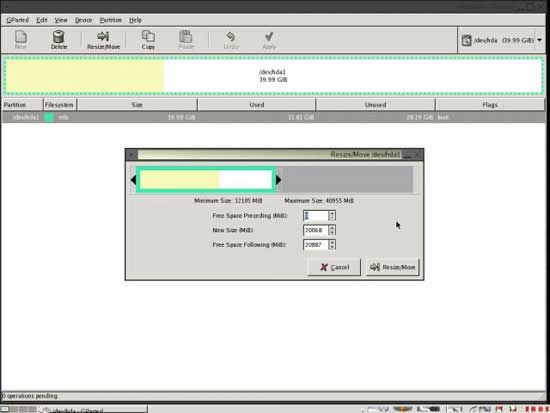
Изменения не произойдут, пока вы не запустите процедуру внесения изменений. Нажмите на кнопку «Apply». GParted попросит подтвердить изменения – нажмите «ОК» и наблюдайте за процессом.
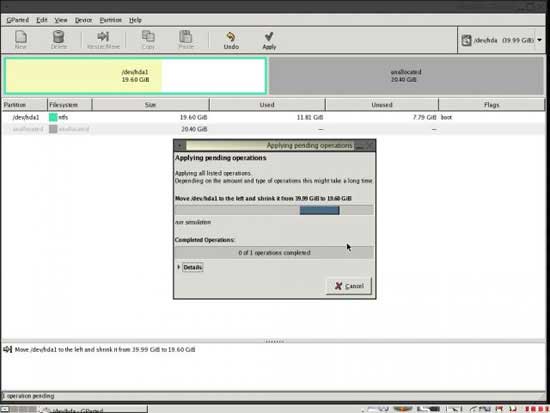
Все. Теперь вы видите неиспользуемую область на диске, на которую можно устанавливать Windows Vista.
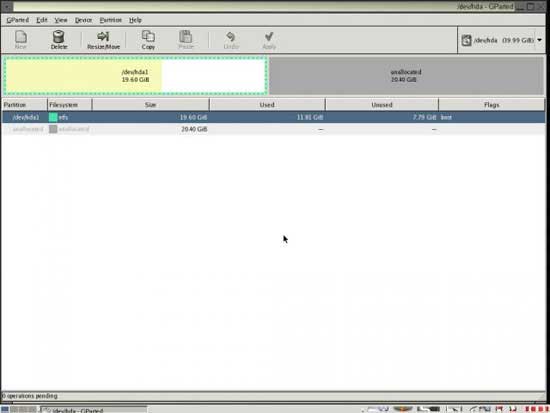
Теперь устанавливаем Windows Vista
Теперь можно устанавливать Windows Vista. Убедитесь, что Windows Vista поддерживает все ваше оборудование и программное обеспечение.
Вставите Vista DVD и перезагрузите компьютер.
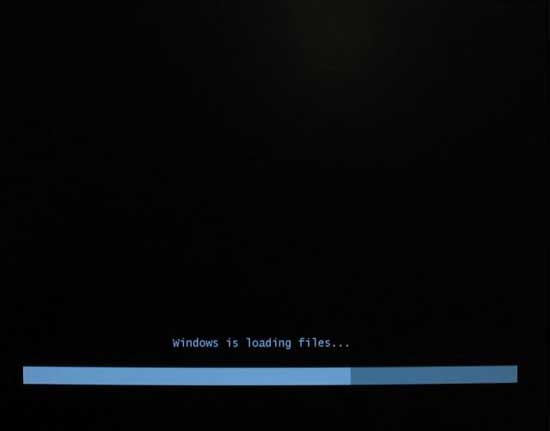
Дождитесь когда Vista загрузит программу установки и спросит «Which type of Installation do you want?» (Выберите тип инсталяции).
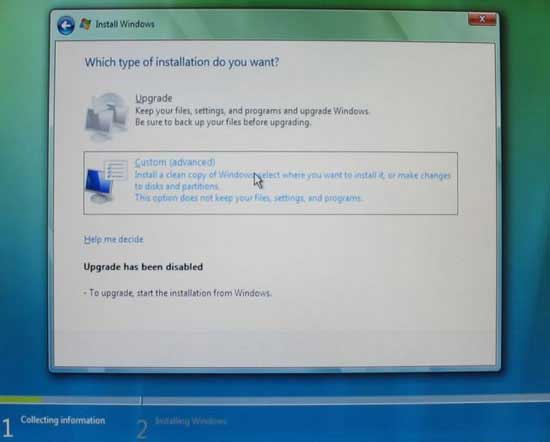
Так как мы не обновляем систему выберите «Custom install» (Выборочная установка).
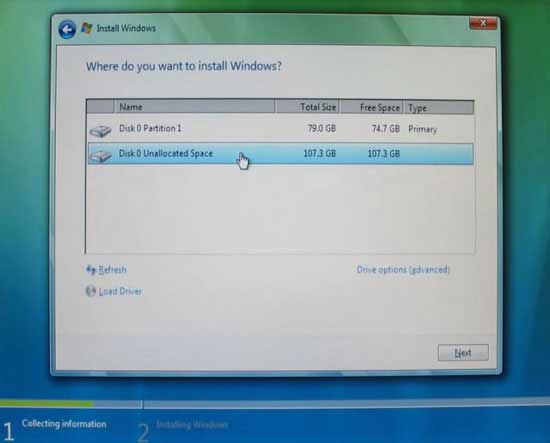
Когда программа установки дойдет до выбора раздела вы должны увидеть минимум два элемента: размеченная область – Primary и неразмеченная область. Выберете неразмеченную область и нажмите «Next» (Далее). Установка продолжится.
Загрузчик Windows Vista определит параметры системы и Windows XP сможет загружаться. Здесь все просто и у вас не должно возникнуть каких-либо технических проблемам.
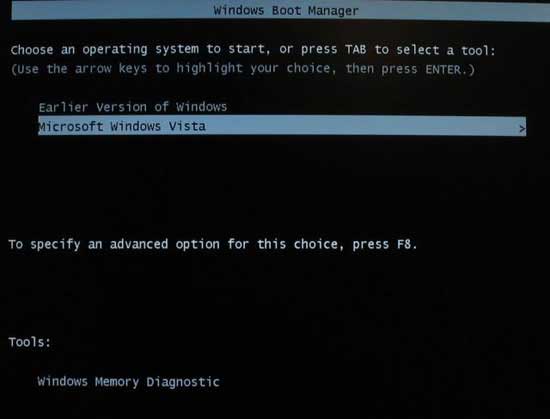
Когда Vista будет установлена и компьютер перезагрузится вы увидите загрузочное меню с двумя вариантами: ”Microsoft Windows Vista” и ”An Earlier Version of Windows” (Предыдущая операционная система).
Это не совсем удобно и вы, возможно, захотите исправить это. В Windows Vista появилась новая функция, но она те так уж и проста. Если вы хотите изменить загрузчик в Windows XP нажмите правой клавишей мыши на ярлыке «My Computer» (Мой компьютер), выберите «Properties» (Свойства), перейдите на вкладку «Advanced» (Дополнительно) и нажмите на кнопку «Settings» (Параметры) в разделе «Startup and Recovery» (Загрузка и восстановление), затем нажмите на кнопку «Edit» (Правка). Откроется файл boot.ini. Это стандартный текстовый файл в котором вы можете редактировать всё, что угодно. К сожалению в Windows Vista это не так просто – возможность зайти в раздел «Startup and Recovery» (Загрузка и восстановление) осталась, но вы можете только выбрать операционную систему для загрузки по умолчанию и изменить настройки временных интервалов.
Для редактирования параметров загрузчика в Windows Vista необходимо использовать консольную утилиту BCDEDIT. Для доступа к BCDEDIT запустите командную строку с правами администратора и наберите BCDEDIT.
К сожалению BCDEDIT не простая утилита. Поэтому мы будем использовать EasyBCD, разработанную NeoSmart Technologies. EasyBCD имеет пользовательский интерфейс для работы с BCDEDIT и создана для облегчения жизни пользователей.
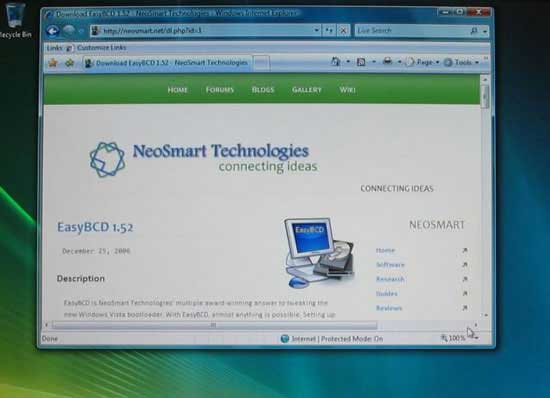
Когда Vista будет установлена, запустите броузер и скачайте
EasyBCD на раздел с Windows Vista.
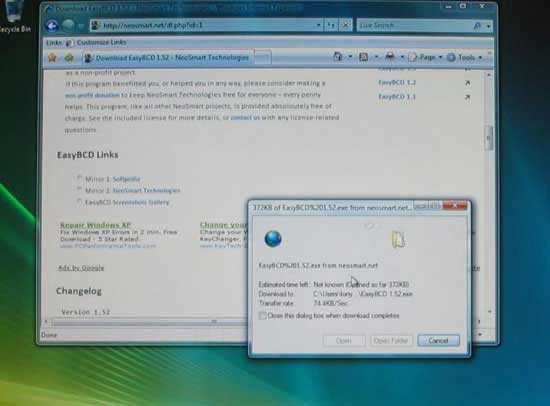
Установите EasyBCD из под Vista и запустите его.
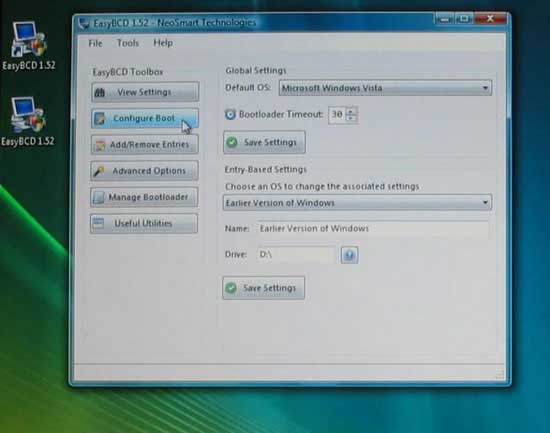
Установите EasyBCD из под Vista и запустите его.

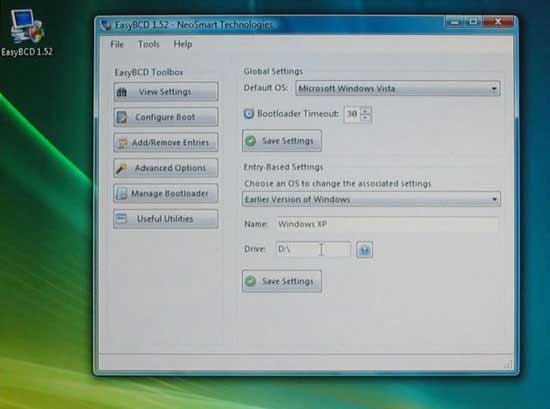
Для изменения имени просто замените ”Earlier Version of Windows” (Предыдущая операционная система) на ”Windows XP” и нажмите «Save Settings» (Сохранить настройки).
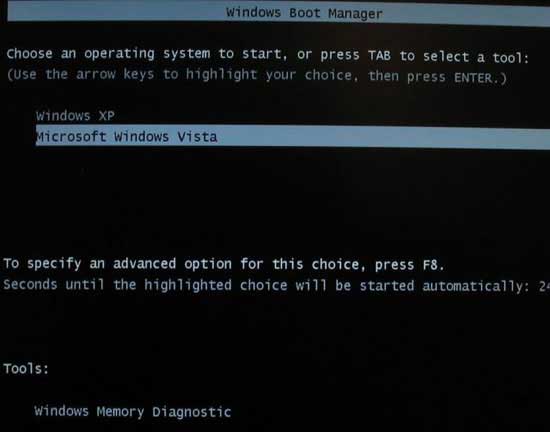
Перезагрузите компьютер и изменения будут видны. У вас появится возможность загрузки системы и Windows Vista и Windows XP. Это и все, что надо было сделать!
Откройте проводник Windows и вы увидите два диска – первичный (основной) с Windows Vista и вторичный с установленной ХР. Перезагрузите компьютер, загрузите ХР и теперь раздел с ХР станет первичным, а раздел Vista – вторичным.
Если в конечном итоге вы решили, что две системы не имеют право на совместное существование на вашем компьютере, достаточно отменить сделанные изменения.
Все, что вам необходимо сделать – это удалить загрузчик Windows Vista. В EasyBCD нажмите на кнопку «Manage Bootloader» (Управление загрузчиком), выберите «Uninstall the Vista Bootloader» (удалить загрузчик Vista) и затем «Write MBR» (Записать главную загрузочную запись). Перезагрузите компьютер и все – единственное, что останится – єто загрузчик ХР, который будет загружать Windows ХР. Теперь вы можете удалить раздел с Vista и использовать GParted для расширения раздела на весь диск.
Перевод: Константин Варламов aka MadKot
Источник:
winline.ru
Оцените статью: Голосов
|
|
|
67 / 0 / 0 Регистрация: 24.09.2009 Сообщений: 80 |
|
|
24.09.2009, 21:04. Показов 6939. Ответов 33 Помогите пожалуйста поставить XP. В биос нет выбора SATA или IDE. комп Acer Aspire M5640 Добавлено через 26 минут
0 |
|
0 / 0 / 0 Регистрация: 19.12.2009 Сообщений: 10 |
|
|
08.01.2010, 12:44 |
|
|
Добавлено через 10 часов 0 минут А виста с ХР вместе не ставится, или я что-то не понял… если ставишь висту на ХР, то он ХР (равно, как и предыдущую висту) в папочке оставляет — oldwindows, оттуда можно.
0 |
|
Особый статус 743 / 145 / 6 Регистрация: 16.07.2009 Сообщений: 2,181 Записей в блоге: 1 |
|
|
08.01.2010, 12:49 |
|
|
Сообщение было отмечено как решение РешениеЯ нашёл инструкцию, как поставить их вместе, вот она.
3 |
|
0 / 0 / 0 Регистрация: 19.12.2009 Сообщений: 10 |
|
|
08.01.2010, 18:24 |
|
|
Нет, не медиа центр — для развлечения, а для конвертации и записи ДВД — был очень удобный и быстрый
0 |
|
Особый статус 743 / 145 / 6 Регистрация: 16.07.2009 Сообщений: 2,181 Записей в блоге: 1 |
|
|
08.01.2010, 23:32 |
|
|
А как название? Добавлено через 1 минуту
1 |
|
0 / 0 / 0 Регистрация: 19.12.2009 Сообщений: 10 |
|
|
09.01.2010, 13:32 |
|
|
Да по моему так и назывался ДВД центр (?)
0 |
|
BAHbKA BCTAHbka |
|
|
12.07.2010, 15:10 |
|
|
а я не мучался и поставил вот такую версию XP на aspire m1640 Windows® XP Sp3 XTreme™ New Year Edition v30.12.9 (русский) и она подошла и с дровами проблем нет |
|
0 / 0 / 0 Регистрация: 29.05.2010 Сообщений: 61 |
|
|
13.07.2010, 19:07 |
|
|
ты можешь при загрузки компа нажать f2 и в биосе выбираешь xp .. Добавлено через 1 минуту
0 |
|
1 / 1 / 0 Регистрация: 20.07.2010 Сообщений: 125 |
|
|
25.07.2010, 15:12 |
|
|
Сообщение от gruvz ты можешь при загрузки компа нажать f2 и в биосе выбираешь xp .. Добавлено через 1 минуту Товарищ снес Висту акронисом,а потом поставил ХР и все путем
0 |
|
3215 / 774 / 26 Регистрация: 12.07.2009 Сообщений: 3,184 |
|
|
25.07.2010, 15:47 |
|
|
Сообщение от Serge3344 Товарищ снес Висту акронисом Уважаемые — виста тут не причем!! Она никак не блокирует компьютер, никак не мешает пользоватею поставить болле старую ОС, это просто ОСь в которой от производителя, сразу есть поддержка САТА устройств (драйвера в нее интегрированы, мелкософтом)… И XP это тоже просто ОСь, но в силу того что она чуток старовата (2001 год однако!!), САТА дрова она не поддерживает…
0 |
|
Особый статус 743 / 145 / 6 Регистрация: 16.07.2009 Сообщений: 2,181 Записей в блоге: 1 |
|
|
25.07.2010, 18:16 |
|
|
Совершенно верно, arch-vile!
0 |
|
1 / 1 / 0 Регистрация: 20.07.2010 Сообщений: 125 |
|
|
25.07.2010, 21:51 |
|
|
Сообщение от arch-vile Уважаемые — виста тут не причем!! Она никак не блокирует компьютер, никак не мешает пользоватею поставить болле старую ОС, это просто ОСь в которой от производителя, сразу есть поддержка САТА устройств (драйвера в нее интегрированы, мелкософтом)… И XP это тоже просто ОСь, но в силу того что она чуток старовата (2001 год однако!!), САТА дрова она не поддерживает… А почему она не форматируется ХР диском?
0 |
|
3215 / 774 / 26 Регистрация: 12.07.2009 Сообщений: 3,184 |
|
|
25.07.2010, 22:20 |
|
|
Сообщение от Serge3344 А почему она не форматируется ХР диском? Написал — до форматирования не доходит, так как XP не видит что ей форматировать, не видит жесткий диск… относительно САТА дров — без разницы откуда запускать установку — после перезагрузки XP все равно запросит дрова на жесткий диск, если их нету… Если же загрузка с жесткого диска XP не происходит, тогда проблема либо с диском (он не загрузочный), либо с железом, либо с BIOS’ом…
0 |
|
1 / 1 / 0 Регистрация: 20.07.2010 Сообщений: 125 |
|
|
25.07.2010, 22:31 |
|
|
Сообщение от arch-vile Написал — до форматирования не доходит, так как XP не видит что ей форматировать, не видит жесткий диск… относительно САТА дров — без разницы откуда запускать установку — после перезагрузки XP все равно запросит дрова на жесткий диск, если их нету… Если же загрузка с жесткого диска XP не происходит, тогда проблема либо с диском (он не загрузочный), либо с железом, либо с BIOS’ом… И диск загрузочный и диск видит,но не форматирует,кстати я уже несколько подобных сучаев знаю.А до дров тут даже дело не доходит.
0 |
|
3215 / 774 / 26 Регистрация: 12.07.2009 Сообщений: 3,184 |
|
|
25.07.2010, 22:55 |
|
|
Сообщение от Serge3344 И диск загрузочный и диск видит,но не форматирует,кстати я уже несколько подобных сучаев знаю.А до дров тут даже дело не доходит. Ну если я правильно понимаю, выскакивает синий экран, после того как установщик XP копирует файлы?.. Пишу как решается: Сообщение от arch-vile Для того чтобы установщик Windows XP начал видеть SATA жесткий диск — надо узнать модель сата контроллера (в Вин Vista загляните в диспетчер устройств) скачать для него драйвер и интегрировать в дистрибутив Windows XP с помощью программы nLite… Инструкция по nLite… Случай довольно распространенный, почему так происходит я написал два поста назад… Добавлено через 6 минут Добавлено через 8 минут Сообщение от Serge3344 И диск загрузочный и диск видит,но не форматирует,кстати я уже несколько подобных сучаев знаю. Тут на форуме у нас до черта таких случаев… Даже FAQ есть, в котором все подробненько написано:
0 |
|
Новые блоги и статьи
Все статьи Все блоги / |
||||
|
Реализация DI в PHP
Jason-Webb 13.05.2025 Когда я начинал писать свой первый крупный PHP-проект, моя архитектура напоминала запутаный клубок спагетти. Классы создавали другие классы внутри себя, зависимости жостко прописывались в коде, а о. . . |
Обработка изображений в реальном времени на C# с OpenCV
stackOverflow 13.05.2025 Объединение библиотеки компьютерного зрения OpenCV с современным языком программирования C# создаёт симбиоз, который открывает доступ к впечатляющему набору возможностей. Ключевое преимущество этого. . . |
POCO, ACE, Loki и другие продвинутые C++ библиотеки
NullReferenced 13.05.2025 В C++ разработки существует такое обилие библиотек, что порой кажется, будто ты заблудился в дремучем лесу. И среди этого многообразия POCO (Portable Components) – как маяк для тех, кто ищет. . . |
Паттерны проектирования GoF на C#
UnmanagedCoder 13.05.2025 Вы наверняка сталкивались с ситуациями, когда код разрастается до неприличных размеров, а его поддержка становится настоящим испытанием. Именно в такие моменты на помощь приходят паттерны Gang of. . . |
Создаем CLI приложение на Python с Prompt Toolkit
py-thonny 13.05.2025 Современные командные интерфейсы давно перестали быть черно-белыми текстовыми программами, которые многие помнят по старым операционным системам. CLI сегодня – это мощные, интуитивные и даже. . . |
|
Конвейеры ETL с Apache Airflow и Python
AI_Generated 13.05.2025 ETL-конвейеры – это набор процессов, отвечающих за извлечение данных из различных источников (Extract), их преобразование в нужный формат (Transform) и загрузку в целевое хранилище (Load). . . . |
Выполнение асинхронных задач в Python с asyncio
py-thonny 12.05.2025 Современный мир программирования похож на оживлённый мегаполис – тысячи процессов одновременно требуют внимания, ресурсов и времени. В этих джунглях операций возникают ситуации, когда программа. . . |
Работа с gRPC сервисами на C#
UnmanagedCoder 12.05.2025 gRPC (Google Remote Procedure Call) — открытый высокопроизводительный RPC-фреймворк, изначально разработанный компанией Google. Он отличается от традиционых REST-сервисов как минимум тем, что. . . |
CQRS (Command Query Responsibility Segregation) на Java
Javaican 12.05.2025 CQRS — Command Query Responsibility Segregation, или разделение ответственности команд и запросов. Суть этого архитектурного паттерна проста: операции чтения данных (запросы) отделяются от операций. . . |
Шаблоны и приёмы реализации DDD на C#
stackOverflow 12.05.2025 Когда я впервые погрузился в мир Domain-Driven Design, мне показалось, что это очередная модная методология, которая скоро канет в лету. Однако годы практики убедили меня в обратном. DDD — не просто. . . |
Наверх
В большинстве магазинов, которые продают ноутбуки, когда покупатель задает вопрос об установке операционной системы Windows XP поверх «всеми» нелюбимой Windows Vista, почти всегда в ответ звучит лишь одна фраза — это невозможно, которая обычно аргументируется:
— данный ноутбук не поддерживает операционную систему Windows XP (что за бред ? ноутбуку абсолютно все равно, какая операционная система на нем стоит 
— производитель не поддерживает операционную систему Windows XP на данной модели (отчасти правда — производитель не удосужился выпустить драйвера под операционную систему Windows XP для этой модели, как это обойти, читайте далее)
— БИОС не даст поставить Вам Windows XP (интересно, это как ? 
— Vista не даст поставить XP (отчасти правда, дядюшка Гейтс постарался, чтобы нельзя было пользоваться двумя операционными системами Вистой и XP одновременно … но если удалить Windows Vista, то Windows XP ставиться на ура 
— и еще сто аргументов, дальше уже зависит от фантазии продавца-консультанта и его технической грамотности ….
Начнем «разжевывать» процесс установки Windows XP поверх Windows Vista по пунктам.
В связи с тем, что корпорацией Microsoft была предпринята жесткая компания по продвижению операционной системы Windows Vista на рынок портативных ПК, новые модели ноутбуков ведущих фирм производитлей поставляются даже без наличия драйверов для старой версии операционной системы Windows XP (хотя некоторые производители, в своих бизнес-сериях продолжают выпускать драйвера для разных версий операционной системы, к примеру — HP/Compaq). Такие меры приводят к тому, что пользователю предоставляется самостоятельно устанавливать операционную систему Windows XP и искать драйвера к ней…. Мы постараемся облегчить Вам жизнь 
Первая проблема :
Windows Vista предпримет все возможное чтобы не дать Вам установить Windows XP (опять вспоминаем плохими словами дядю Билла…). Все попытки поставить Windows XP поверх Висты обернутся еще большими проблемами и потерей времени. Так что сохраняйте все ваши файлы на внешнем накопителе (дисках, флэшках, на внешних жестких… ) и … полный формат, хотя если у Вас операционная система идет на скрытой области, то сначала сделайте ДИСКИ ВОССТАНОВЛЕНИЯ ОПЕРАЦИОННОЙ СИСТЕМЫ !!! (как это сделать, обычно указано на инструкции к ноутбуку). К примеру, я использую для форматирования простую и удобную программу Partition Magic от 8 версии и выше.
Вторая проблема :
Итак, при попытке установки XP на модели с жестким диском SATA, возникает ошибка — установщик Windows XP не может обнаружить жестких дисков, да и как ему их обнаружить, ведь на момент выпуска операционной системы Windows XP таких жестких еще не существовало. обнаружила установленных жестких дисков.
Если, ноутбук грозно пишет об ошибке: «Программа установки не обнаружила на ПК установленных жестких дисков», а Вы ТОЧНО знаете, что жесткий диск там есть (если не знаете, что такое жесткий диск, дальше лучше не читать, а обратиться к помощи специалиста :))) ) предпринимаем следующее…
Либо ищем последнюю версию Windows XP SP-3 (лично не проверял, но многие говорят, что такой дистрибутив уже не запрашивает SATA-драйвер) либо пытаемся самостоятельно добавить этот SATA-драйвер.
Как добавить (вшить) SATA-драйвер в установочный дистрибутив Windows XP?
Добавить необходимый SATA-драйвер для установки Windows XP можно двумя способами: копированием драйвера на дискету, добавлением драйвера в установочный дистрибутив Windows XP. С первым вариантом все довольно просто: находите необходимые драйвера и копируете их на дискету, после чего, в начале установки Windows XP нажимаете клавишу F6 и выбираете нужный драйвер. Это приведет к принудительному добавлению SATA-драйвера в мастер установки Windows XP и последующему обнаружению жестких дисков. Проблема состоит в том, что ноутбуки уже довольно давно перестали укомплектовываться флоппи-дисководами, а тратить лишние деньги на USB-дисковод довольно глупо и неэкономно. поэтому, перейдем ко второму способу.
Для того, чтобы жесткий диск ноутбука обнаружился при установке Windows XP, нам необходимо добавить SATA-драйвер в дистрибутив (установщик) операционной системы. Для этого, мы будем использовать наиболее простую и понятную утилиту для автоматизации и настройке дистрибутивов Windpows XP — nLite. Программа nLite позволит добавить в сборку дистрибутива Windows XP необходимый пакет драйверов, после чего проблема будет устранена. Итак, приступим.
Создание дистрибутива Windows XP и добавление драйверов в дистрибутив Windows XP
Скачать программу для работы с дистрибутивом Windows XP — nLite
Для начала, Вам необходимо скопировать содержимое установочного диска Windows XP (либо найти такую папку на сборнике программ 
После этого, установим программу nLite:
— выбираем язык установки
— принимаем условия лицензионного соглашения — выбираем путь установки
Для нормальной работы утилита nLite требует наличия установленной на вашем ПК утилиты . NET Framework (если её нету на Вашем ПК, тогда интернет Вам в помощь : к примеру, в Google.ru вбиваем в строку поиска «Download .NET Framework» — пока скачивается данная утилита, можно пойти попить кофе :))) ). Как определить, установлен ли этот Фрейворк или нет ? Очень просто, если при запуске программа выдаст ошибку с тектом: «Ошибка при инициализации приложения (0xc0000135)» — это означает, что .NET Framework не установлен или установлен некорректно.
Теперь запускаем nLite, выбираем язык и указываем путь к скопированной папке с файлами дистрибутива Windows XP — в нашем случае, эта папка «D:/I_AM_KILLER_VISTA/»
Немного подождите, пока программа nLite определит тип операционной системы, наличие языковых модулей и сервис-паков. Жмите Далее. Следующий экран позволяет выбрать доступные опции, которые программа выполнит над дистрибутивом Windows XP перед его записью на компакт-диск. Вы сможете автоматизировать процесс установки Windows XP, позволяя установщику автоматически заполнять такие поля как Имя пользователя, лицензионный ключ и часовой пояс.
В нашем случе, нас интересует пункт Драйвера, поэтому нажимаем на соответствующую кнопку. Также мы собираемся после добавления драйвера в дистрибутив Windows XP записать его на компакт-диск, поэтому выбираем пункт Загрузочный образ ISO и жмем Далее
Программа nLite предложит нам выбрать папку с драйверами, которые мы будем добавлять в дистрибутив Windows XP. Указываем ранее скачанную на жесткий диск папку для SATA-контроллера нашего ноутбука и выбираем все драйвера из предложенного списка.
Нажимаем Далее и ожидаем монтирования образа, который после этого можно будет сохранить на жестком диске или записать на компакт-диск
Нажимаем Запись и ждем завершения прожига. Все, наш дистрибутив Windows XP с поддержкой необходимых SATA-драйверов для нашего ноутбука готов, приступайте к установке Windows XP. Давайте снова повторим пункты создания установочного диска Windows XP и добавления к нему SATA-драйверов ноутбука:
Копируем все файли и папки с установочного диска Windows XP на винчестер
Устанавливаем программу nLite
Устанавливаем утилиту .NET Framework
Запускаем nLite и указываем путь к ранее скопированной папке с файлами Windows XP
Выбираем пункт добавления Драйвера
Выбираем папку с SATA-драйверами для ноутбука
Монтируем и записываем дистрибутив Windows XP с добавленными SATA-драйверами для ноутбука программой nLite
Где скачать дравера для SATA-контроллера ноутбука
Большинство производителей современных ноутбуков не размещают необходимые SATA-драйверы на диске, идущем в комплекте, поэтому нам необходимо обращаться за помощью в Интернет.
Зайдите на сайт производителя ноутбука (этот сайт можно найти при помощи нашего удобного интерфейса : список всех компаний производящих Ноутбуки), выберите раздел Support или Download и, пользуясь мастером поддержки, скачайте необходимые именно для вашей модели ноутбука SATA-драйвера (обычно, они подходят от большинства «аналогичных» моделей ноутбуков данного производителя… не нашли ? ищете лучше, они там есть … опять не нашли ? опять идем на Google.ru и вбиваем в поиск : » XXX sata driver «, где XXX — модель ноутбука ).
Если вы все сделали правильно, установщик Windows XP найдет жесткие диски ноутбука и позволит без проблем установить Windows XP.
Нашей радости небыло бы предела, если бы не проблема номер ТРИ :
Производитель в сговоре с Microsoft (это явно и очевидно) решил наказать Вас за удаление Висты и установки XP… каким образом ? просто отсутствием драйверов для Windows XP. Если после просмотра нашего раздела Драйвера для ноутбуков, на сайте производителя Вы не нашли драйверов под XP, тогда выход один — установка их «ручным» методом. Как ? Ищем очередное неопознанное устройство в диспетчере устройств (Правой кнопкой на иконке «Мой компьютер» -> «Свойства системы» -> Вкладка «Оборудование» -> «Диспетчер устройств») идем в раздел нашего сайта список оборудования, ищем необходимое оборудование, необходимого изготовителя и скачиваем с сайта изготовителя необходимый драйвер. Так продолжаем, пока не установим все неизвестные устройства.
Если что-то не получилось, можете спросить на нашем
